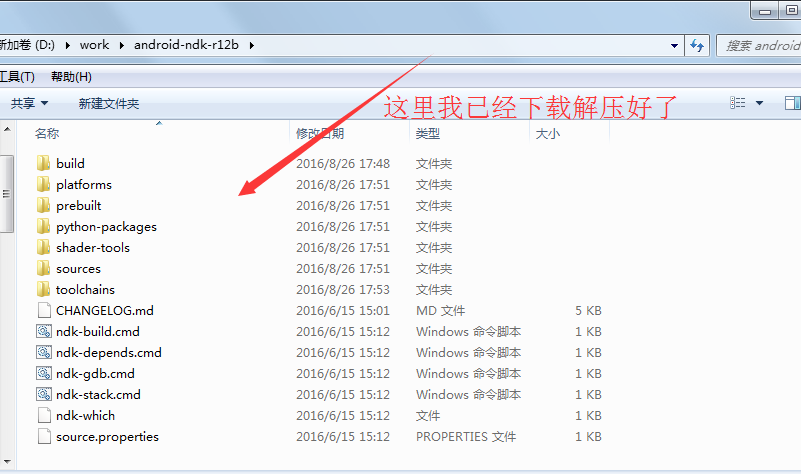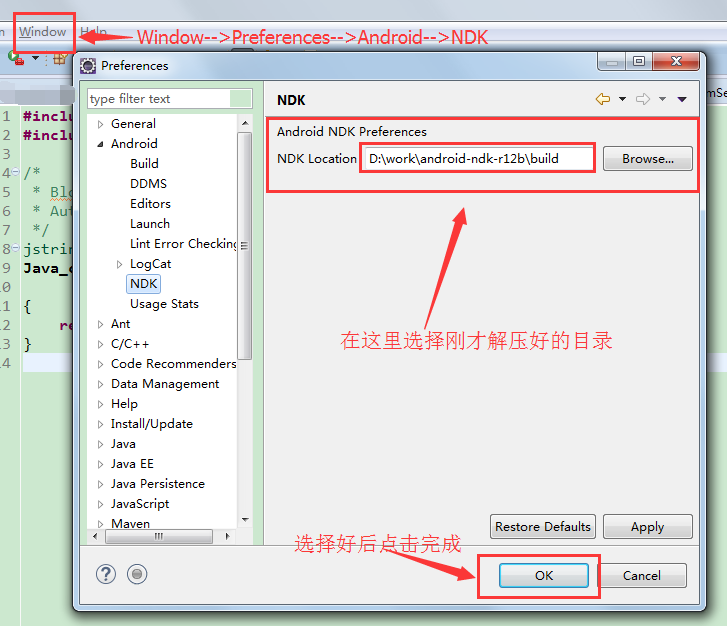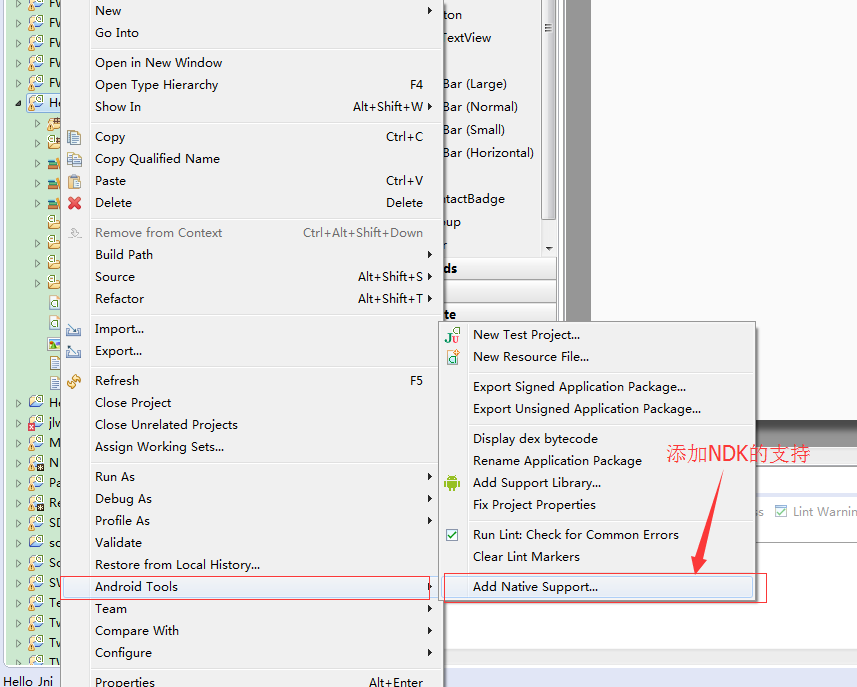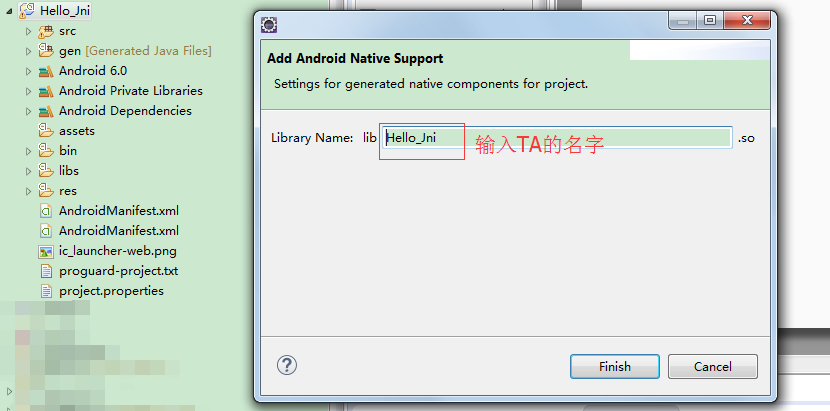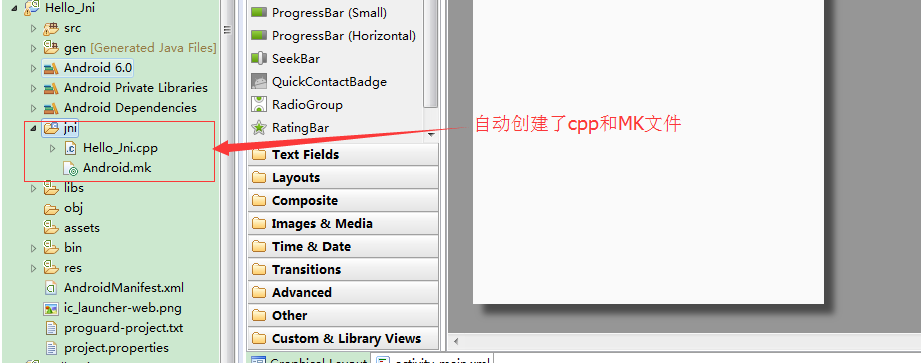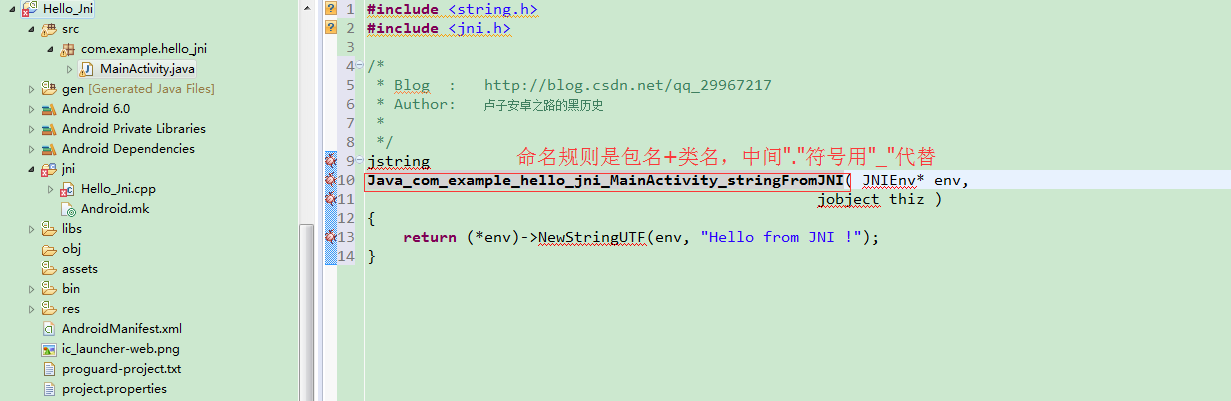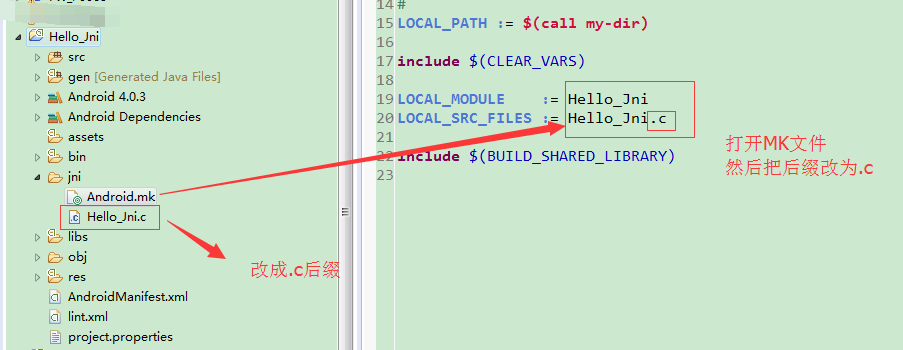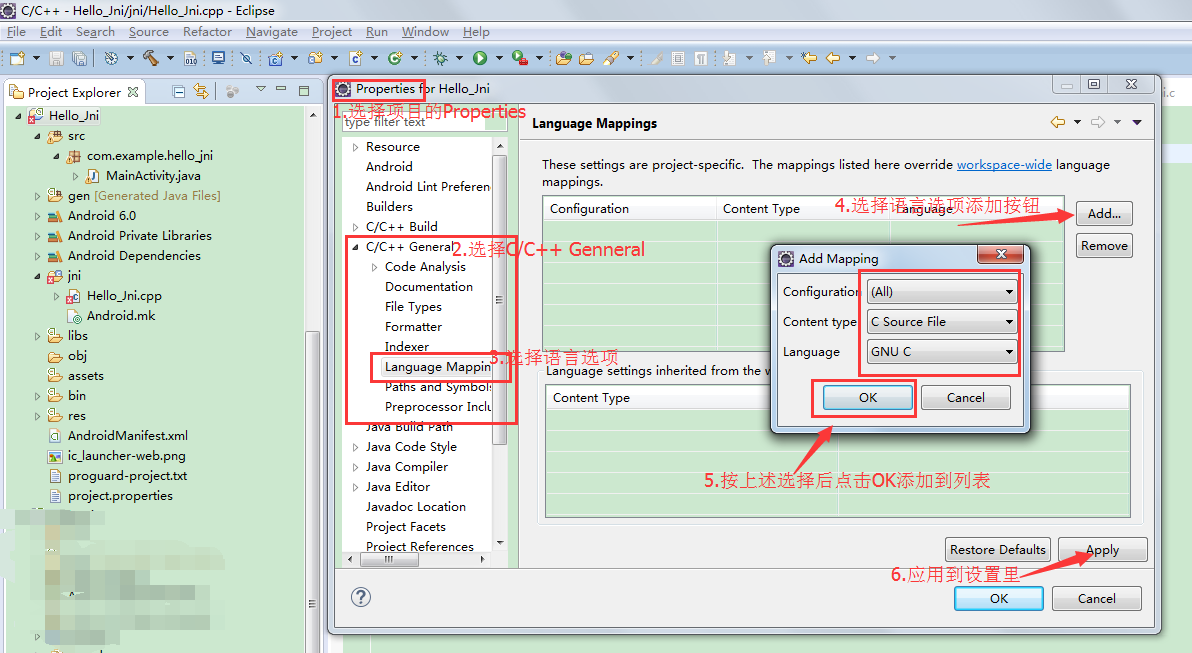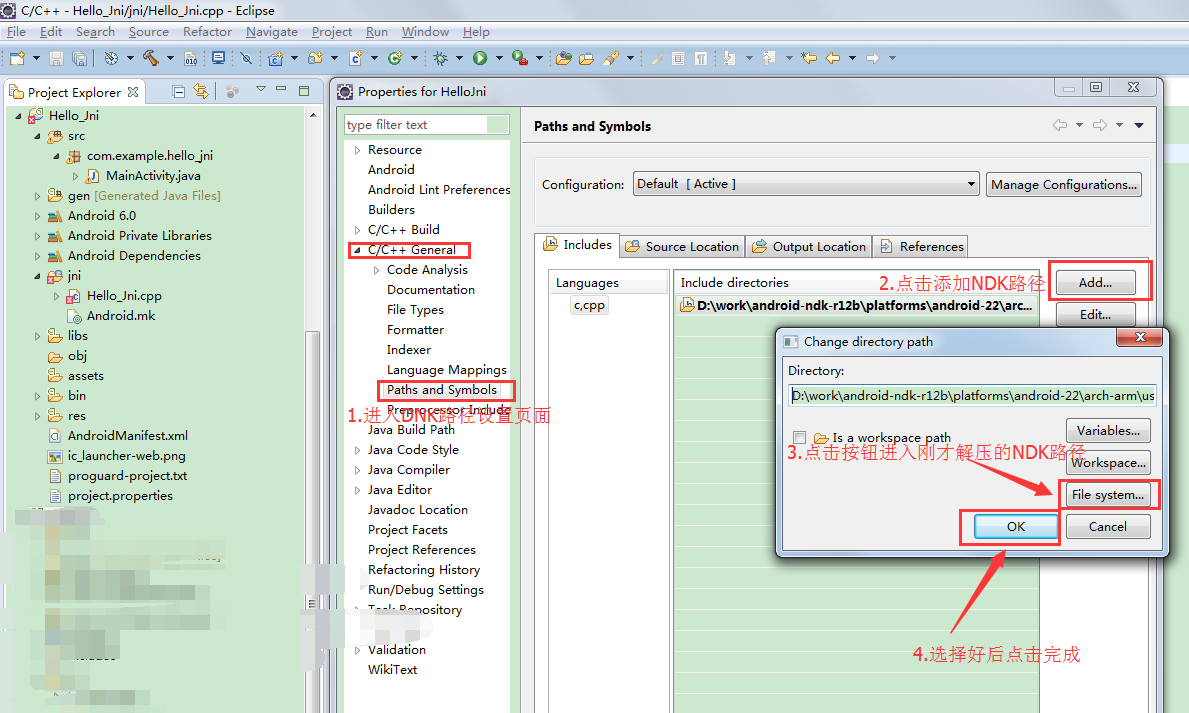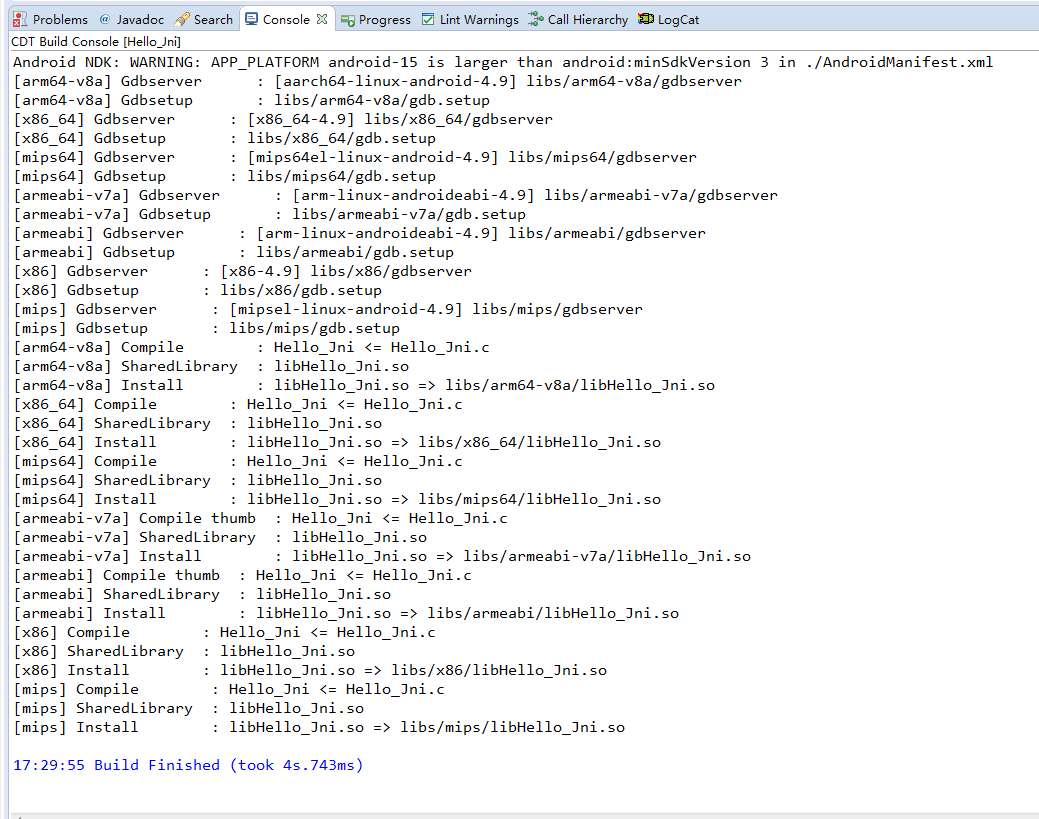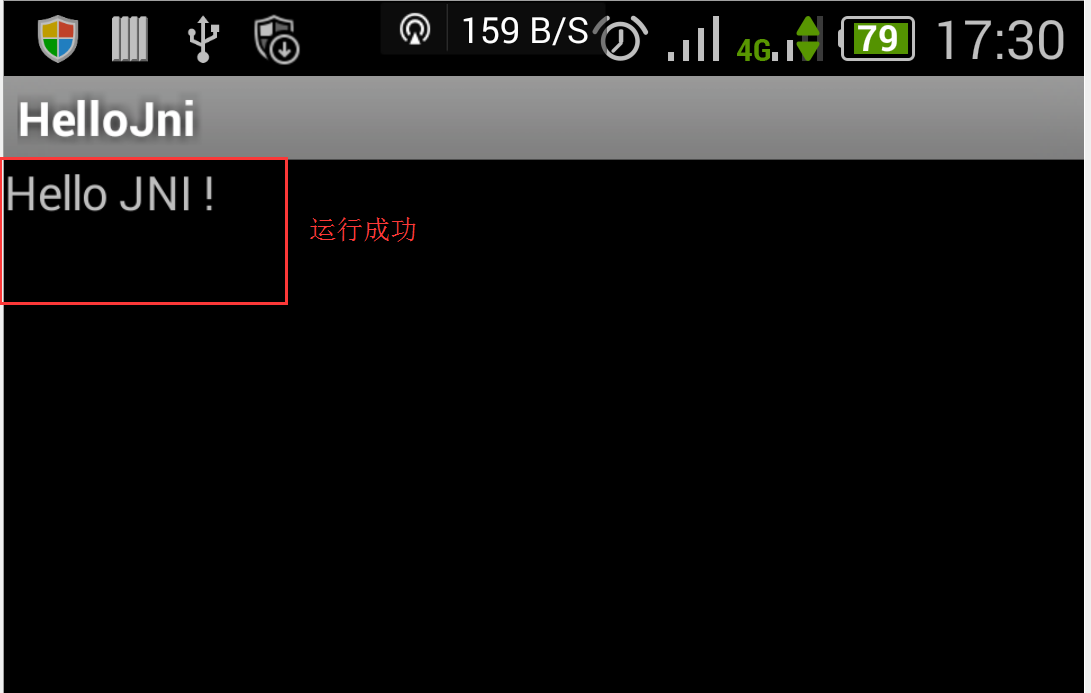Android NDK入門:Eclipse教程篇
阿新 • • 發佈:2019-01-26
**NDK開發越來越火,企業目前對Android開發者掌握NDK開發技術的需求越來越大。
下面我們就來進入NDK的HolloWorld.**
一、準備工作
1.下載NDK外掛並解壓:
[https://developer.android.com/ndk/downloads/index.html](https://developer.android.com/ndk/downloads/index.html)
2.將NDK外掛路徑引入Eclipse
以上兩個準備工作完成後就可以開始程式碼的編寫了
二、程式碼嘗試編寫
1.建立一個新專案 ★新增NDK支援
★輸入jni庫的名字 ★建立成功 ★C語言命名規則
包名+類名,中間的點用"_"符號代替
以下是程式碼片段:
Hello_Jni.c
#include <string.h>
#include <jni.h>
/*
* Blog: http://blog.csdn.net/qq_29967217
* Author: 盧子安卓之路的黑歷史
*/
jstring
Java_com_example_hellojni_MainActivity_stringFromJNI( JNIEnv* env,
jobject thiz )
{
return
MainActivity.java
package com.example.hellojni;
/*
* Blog: http://blog.csdn.net/qq_29967217
* Author: 盧子安卓之路的黑歷史
*/
import android.app.Activity;
import android.os.Bundle;
import android.widget.TextView;
public class MainActivity extends Activity **
到這一步的時候你可能會發現C程式碼飄紅了,沒錯,因為還差幾步
**
2.修改提示錯誤飄紅 ★將.CPP字尾改為.C ★修改專案語言設定不修改的話專案C程式碼會飄紅,導致無法執行
★修改專案路徑設定不修改無法build
到這裡就O了。完成了環境的配置和程式碼的書寫,可以跑一下程式了。
Libs檔案正在生成中.....程式執行成功!!!
*
Eclipse進行NDK開發大概就是這麼個流程。。。*